大神还原win10系统电脑一开机就自动重启的办法
发布日期:2019-10-27 作者:系统之家官网 来源:http://www.gw3c.com
你是否遇到过win10系统电脑一开机就自动重启的问题。那么出现win10系统电脑一开机就自动重启的问题该怎么解决呢?很多对电脑不太熟悉的小伙伴不知道win10系统电脑一开机就自动重启到底该如何解决?其实只需要 1.首先,咱们还是需要先开机的,不过这次不使用自然开机的方法,咱们启动电脑,然后一直按F8,这样就可以进入到高级系统设置界面,咱们选择其中的安全模式启动。 2.电脑正常启动之后,咱们将最近刚刚下载过的新软件、新服务、新驱动、新设备全部的卸载掉,接下来同时按下win+R打开运行窗口。就可以了。下面小编就给小伙伴们分享一下win10系统电脑一开机就自动重启的详细步骤:
其实电脑出现一开机就重启的故障,很大机会都是系统与电脑硬件的兼容性出现问题的缘故,因此,咱们的修复方法也需要从这个方面入手。
1.首先,咱们还是需要先开机的,不过这次不使用自然开机的方法,咱们启动电脑,然后一直按F8,这样就可以进入到高级系统设置界面,咱们选择其中的安全模式启动。
2.电脑正常启动之后,咱们将最近刚刚下载过的新软件、新服务、新驱动、新设备全部的卸载掉,接下来同时按下win+R打开运行窗口。
3.在运行窗口中输入msconfig并单击回车,这样就会弹出系统配置的窗口了。
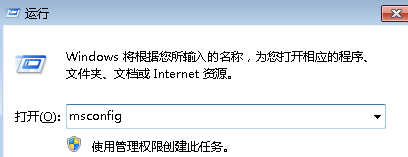
4.在系统配置窗口中,咱们将界面切换到启动这一栏,然后将不需要的启动项目全部的取消勾选,完成设置后点击下方的确定按钮保存,之后重启电脑即可。
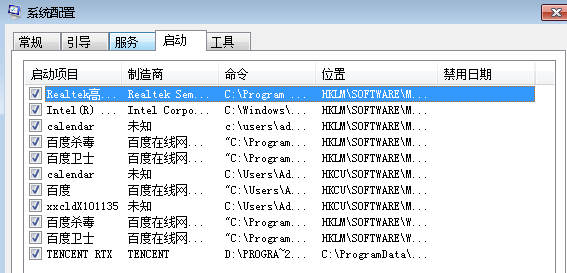
相关教程
- 栏目专题推荐
- 系统下载推荐
- 1系统之家 ghost win10 64位专业增强版v2019.09
- 2雨林木风Windows7 安全装机版64位 2020.10
- 3系统之家Win7 精英装机版 2021.09(64位)
- 4系统之家Ghost Win11 64位 家庭纯净版 2021.09
- 5番茄花园Windows xp 纯净装机版 2021.02
- 6雨林木风Win7 32位 好用装机版 2021.09
- 7系统之家 ghost win10 32位最新专业版v2019.09
- 8系统之家 Windows8.1 64位 老机装机版 v2020.04
- 9系统之家Ghost Win10 32位 办公装机版 2021.04
- 10系统之家 ghost win8 64位官方专业版v2019.09
- 系统教程推荐
- 1笔者详解win10系统按Ctrl+A全选快捷键没有反应的技巧
- 2还原win10文件夹选项的步骤|win10文件夹选项不见了如何解决
- 3手把手恢复win7系统安装photoshop软件的方案?
- 4xp系统智能创建还原点节约硬盘空间的还原方案
- 5详解win7系统提示“内置管理员无法激活此应用”原因和的问题?
- 6技术员研习win10系统查看电脑是多少位系统的问题
- 7大神为你windows7开机总会卡在“windows启动管理器”界面的办法?
- 8xp系统打开腾讯游戏tgp页面发生白屏的具体教程
- 9解决win7迅雷出现崩溃_win7迅雷出现崩溃的教程?
- 10相关win10系统中如何建立区域网的全面解答

